Como desligar o Shuffle no Spotify sem Premium?
O Spotify oferece opções de controle de reprodução para todos os usuários gratuitos e premium, como reprodução aleatória. Usando a reprodução aleatória, você pode manter suas listas de reprodução ou fila atualizadas sempre que tocar uma música. No entanto, às vezes o embaralhamento do Spotify pode arruinar o ritmo que você está seguindo. Como desativo o shuffle no Spotify? Neste artigo, mostraremos a você como desligar o shuffle no Spotify sem Premium ou com Premium. Além disso, a última parte é um esboço de como você pode ouvir músicas do Spotify sem embaralhar. Vamos direto ao assunto.
Guia de conteúdo Parte 1. Desligue o Shuffle no Spotify no iOS/AndroidParte 2. Desative o Shuffle no Spotify no DesktopParte 3. Desligue o Smart Shuffle no Spotify (somente Premium)Parte 4. Bônus: como tocar músicas do Spotify sem ordem aleatóriaPerguntas frequentes sobre o Spotify Shuffle PlayResumo
Parte 1. Desligue o Shuffle no Spotify no iOS/Android
O Shuffle Play funciona tanto no celular quanto no computador. Spotify deu a todos os usuários a chance de desligar o shuffle no Spotify. Como desligar o shuffle no Spotify sem Premium? Vamos ver como desativar o Spotify Shuffle em segundos no seu dispositivo iOS/Android.
- Inicie o aplicativo Spotify em seu dispositivo iOS ou Android.
- Encontre a lista de reprodução ou música que deseja ouvir na sua biblioteca. Na barra de reprodução, toque no ícone aleatório na parte inferior da barra de reprodução para que fique cinza.

Embora os usuários gratuitos do Spotify possam desativar o shuffle no Spotify, você só pode reproduzir músicas aleatoriamente, exceto em certas listas de reprodução do Spotify, como aquelas feitas para você. Atualize para Premium para ter controle total sobre a audição.
Tópicos relacionados: Como atualizar para Spotify Premium
Parte 2. Desative o Shuffle no Spotify no Desktop
Como desligar o shuffle no Spotify sem Premium usando seu computador? Se você estiver usando o Spotify apenas em um desktop, este método funcionará para desligar o shuffle, independentemente do seu tipo de assinatura. Vejamos como desativar esse recurso aleatório no desktop Spotify.
- Para desligar o shuffle no Spotify, comece a reproduzir música no aplicativo de desktop.
- Abra a música em tela cheia tocando na barra de nome na parte inferior.
- A bandeja de reprodução deve consistir em uma opção Shuffle. Pressione o botão aleatório uma vez para que fique cinza.

Parte 3. Desligue o Smart Shuffle no Spotify (somente Premium)
Além de como desligar o shuffle no Spotify sem Premium, também compartilharemos como desligar o Smart Shuffle no Spotify nesta parte. O Smart Shuffle foi lançado para usuários Premium em dispositivos móveis, o que substituirá o recurso Enhance. Este novo modo de reprodução manterá as sessões de audição atualizadas com recomendações personalizadas que combinam perfeitamente com a vibração de uma lista de reprodução original. Veja como desativá-lo:
- Faça login em sua conta Premium em dispositivos iOS e Android.
- Toque música e vá para a barra Reproduzindo Agora na parte inferior da tela.
- Procure o símbolo Shuffle e toque nele.
- Então você pode simplesmente desligá-lo.
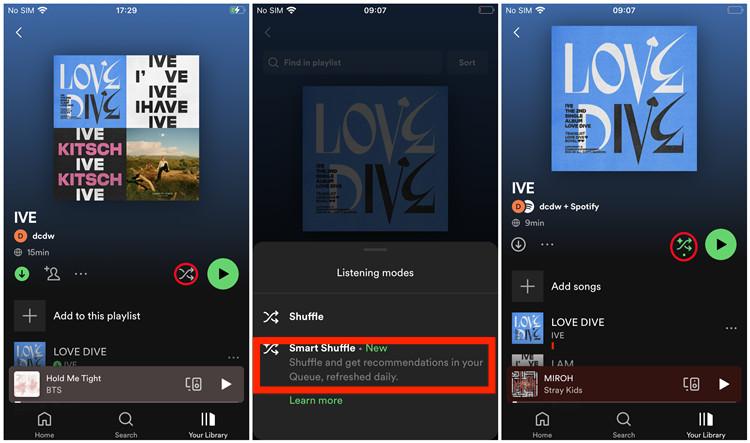
Parte 4. Bônus: como tocar músicas do Spotify sem ordem aleatória
Como desligar o shuffle no Spotify sem premium? Compartilhamos o processo em dispositivos móveis e computadores. E se o recurso Spotify Shuffle for uma droga? Deixe-me compartilhar com você a melhor forma alternativa de curtir seus favoritos no Spotify para que você não precise mais se preocupar em aprender como desativar o Spotify Shuffle e vice-versa. A forma alternativa de aproveitar o Spotify Music é usar um conversor e downloader de música profissional para obter cópias acessíveis das faixas e playlists que você deseja. Você pode utilizar a ferramenta AMusicSoft Spotify Music Converter para baixar arquivos de música gratuitamente.
Os arquivos de música do Spotify têm DRM proteção que impede que você os baixe para o seu computador. É por isso que você precisa de um AmusicSoft Spotify Music Converter. É um software que pode remova a proteção DRM de todo o Spotify arquivos de música com supervelocidade 5x e converta-os em um formato comum que pode ser reproduzido na maioria dos reprodutores de mídia, incluindo MP3, M4P, WAV, AAC e FLAC. A qualidade dos arquivos de saída é sempre alta. Com este processo de conversão, você pode reproduzir músicas do Spotify em qualquer reprodutor de música offline sem a necessidade de uma assinatura Premium.
É um software fácil de usar e pode funcionar em Windows e Mac. Você pode obter esta ferramenta facilmente em seu site oficial e começar imediatamente assim que a instalação for concluída. Instale a ferramenta gratuitamente e tenha mais controle sobre sua música imediatamente!
Download grátis Download grátis
Baixe Spotify Music gratuitamente e transfira para outro reprodutor de mídia
Etapa 1. Abra o AMusicSoft Spotify Music Converter e faça login no player da web Spotify integrado. Quando estiver na tela principal, arraste e solte as faixas do Spotify para adicioná-las para converter.

Passo 2. Selecione o formato de saída desejado. Além disso, selecione a pasta onde o programa salvará os arquivos de saída.

Passo 3. Por fim, clique no botão “Converter” na parte inferior da página.

Depois de converter os arquivos, você precisa ir para a guia "Convertido" e clicar em "Exibir arquivos de saída" para encontrar os arquivos de música do Spotify bem baixados da pasta que você definiu. Depois que a música do Spotify estiver no seu computador, você poderá reproduzi-la a qualquer hora e em qualquer lugar que desejar. Você também economizará muitos dados e dinheiro porque poderá reproduzir música do Spotify offline sem Prêmio. Você nunca ficará incomodado com o modo aleatório automático no aplicativo Spotify. Você poderá tocar músicas do Spotify no estilo que desejar.
Perguntas frequentes sobre o Spotify Shuffle Play
Q1: O Spotify Shuffle é aleatório?
Sim. Se você ativar o modo aleatório, todas as músicas que você ouvir serão aleatórias. Por exemplo, se você tiver cinco músicas da Taylor Swift e cinco músicas do Bruno Mars em uma playlist, há uma chance de que Verão cruel e Espaço em branco não vai voltar atrás, seguido por Conversando com a lua. A chance de você obter mais de uma música consecutiva do mesmo artista é quase zero com esta reprodução aleatória.
P2: E se o Spotify estiver travado no modo aleatório?
Se estiver preso no Spotify Shuffle, você pode fazer as correções, incluindo reiniciar o aplicativo Spotify, atualizar o aplicativo Spotify ou verificar sua conexão de rede. Para obter mais soluções, consulte Maneiras de consertar “Spotify Shuffle é uma merda” Erro.
Resumo
Embora a reprodução aleatória no Spotify possa tornar sua experiência de streaming aleatória e arruinar o clima em algumas situações. Como desligar o shuffle no Spotify sem premium? Nós mostramos a você como fazer. Para obter controle total de música do Spotify gratuitamente, você pode baixar músicas do Spotify para o seu computador via AMusicSoft Spotify Music Converter. Isso pode garantir que você obtenha músicas do Spotify de alta qualidade em seu computador. Ele pode converter arquivos grandes, como álbuns e playlists do Spotify. Você economizará tempo com suas boas velocidades de conversão. E você identificará facilmente seus arquivos de saída e poderá até personalizá-los.
As pessoas também leram
- Como usar o recurso Spotify Crossfade Songs em desktops/celulares
- O que você precisa fazer se quiser desativar a reprodução automática no Spotify
- Como iniciar uma festa de escuta no Spotify? [Atualizado em 2024]
- Como reproduzir um álbum em ordem no Spotify em 2024?
- Como tornar o Spotify mais alto no desktop e no celular
- Posso usar o Spotify em 2 dispositivos ao mesmo tempo? Sim!
Robert Fabry é um blogueiro fervoroso e um entusiasta que gosta de tecnologia, e talvez ele possa contagiá-lo compartilhando algumas dicas. Ele também é apaixonado por música e escreveu para a AMusicSoft sobre esses assuntos.